来源:小编 更新:2025-01-22 10:41:33
用手机看
最近发现了一个让人头疼的小问题,那就是在使用安卓系统的微信时,图片更新总是慢吞吞的,真是让人等得心焦啊!这不,今天就来和大家聊聊这个话题,看看大家是不是也有同样的烦恼。

首先,我们要弄清楚,为什么微信在安卓系统上的图片更新会这么慢。其实,这和安卓系统的特性有很大关系。安卓系统是一个开放的平台,各种手机厂商都会根据自己的需求对系统进行定制,这就导致了安卓系统之间的差异很大。而微信作为一个跨平台的软件,需要在各种不同的安卓系统上运行,这就给图片更新带来了很大的挑战。
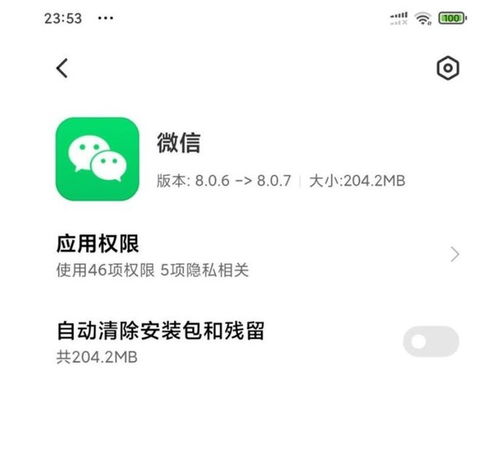
当你在微信上浏览图片时,系统会自动将这些图片保存在手机缓存中。时间久了,缓存文件越来越多,就会导致图片更新慢。所以,我们可以尝试清理一下微信的缓存。
1. 打开微信,点击右下角的“我”。
2. 进入“设置”,然后点击“通用”。
3. 在“通用”页面中,找到“微信存储空间”,点击进入。
4. 在“微信存储空间”页面中,可以看到微信占用的存储空间大小,点击“管理微信存储空间”。
5. 在“管理微信存储空间”页面中,可以看到微信的缓存文件大小,点击“清理缓存”。
清理缓存后,微信的图片更新速度应该会有所提升。
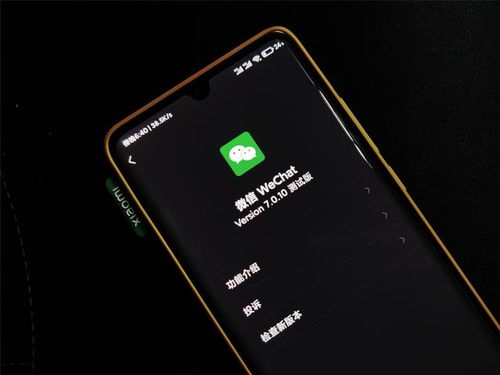
微信默认开启图片自动下载功能,这也会导致图片更新慢。我们可以尝试关闭这个功能。
1. 打开微信,点击右下角的“我”。
2. 进入“设置”,然后点击“通用”。
3. 在“通用”页面中,找到“照片、视频和文件”,点击进入。
4. 在“照片、视频和文件”页面中,关闭“自动下载图片和视频”和“自动保存视频到相册”两个选项。
关闭这两个选项后,微信在浏览图片时就不会自动下载图片和视频了,从而加快图片更新速度。
有时候,微信的版本过低也会导致图片更新慢。我们可以尝试升级微信到最新版本。
1. 打开手机应用商店,搜索“微信”。
2. 找到微信的最新版本,点击“下载”。
3. 下载完成后,安装新版本微信。
升级微信后,图片更新速度应该会有所提升。
有时候,手机运行时间过长,也会导致微信图片更新慢。这时,我们可以尝试重启手机。
1. 长按手机电源键,选择“重启”。
2. 等待手机重启完成。
重启手机后,微信的图片更新速度应该会有所提升。
以上就是关于安卓系统微信图片更新慢的解决方法,希望对大家有所帮助。不过,需要注意的是,这些方法可能并不能完全解决图片更新慢的问题,具体效果因手机型号和微信版本而异。如果问题依然存在,建议联系微信客服寻求帮助。